Како користити иТоолс
Најједноставније манипулације између рачунара и Аппле гаџета (иПхоне, иПад, иПод) се изводе помоћу посебног програма иТунес. Многи корисници рачунара са оперативним системом Виндовс кажу да се за овај оперативни систем иТунес не разликује у функционалности или брзини. Овај проблем може да се поправи помоћу иТоолс-а.
иТоолс је популаран програм који ће постати одлична алтернатива за иТунес. Овај програм има импресиван скуп функција, у вези са оним што ћемо у овом чланку размотрити главне тачке коришћења овог алата.
Садржај
- Како користити иТоолс?
- Инсталирање програма
- Како да отпремам музику на свој уређај?
- Како да креирам листе песама?
- Како направити мелодију звона?
- Како да пренесем фотографије са свог уређаја на свој рачунар?
- Како снимити видео или направити снимак екрана на екрану уређаја?
- Како управљати апликацијама на екрану уређаја?
- Како да уђете у датотечни систем уређаја?
- Како направити резервну копију и сачувати га на рачунару?
- Како оптимизовати меморију уређаја?
- Како да укључим Ви-Фи синхронизацију?
- Како промијенити тему иТоолс?
- Како да прегледам број циклуса пуњења?
- Како да извозим контакте?
- Како промијенити језик у иТоолс-у?
- Преузмите иТоолс бесплатно
- Питања и одговори
Како користити иТоолс?
Инсталирање програма
Програм почиње у фази своје инсталације на рачунару.
Сајт за програмера представља неколико дистрибутивних програма. Такође морате да преузмете захтевану, иначе ризикујете да добијете програм са кинеском локализацијом.
Нажалост, у званичној скупштини програма нема подршке за руски језик, тако да је максимално на који можете рачунати енглески интерфејс иТоолс.
Да бисте то урадили, кликните на везу на крају текста и под дистрибуцијом "иТоолс (ЕН)" кликните на дугме "Довнлоад" .
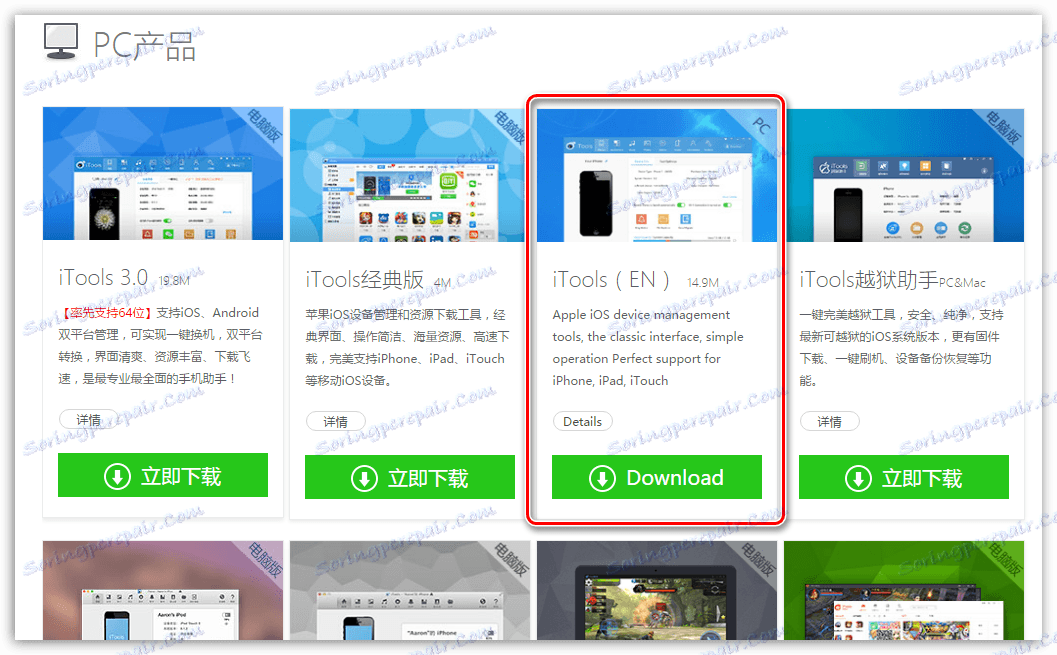
Након преузимања пакета дистрибуције на ваш рачунар, морате га покренути и инсталирати на рачунар.
Имајте на уму да за исправан рад иТоолс-а на рачунару мора бити инсталирана најновија верзија иТунес-а. Ако немате овај програм на рачунару, онда га преузмите и инсталирајте помоћу ове везе .
Када се инсталира иТоолс инсталација, можете започети програм и повезати гаџет са рачунаром помоћу УСБ кабла.
Програм скоро одмах препознаје ваш уређај, приказује главни прозор са имиџом уређаја, као и кратке информације о њему.
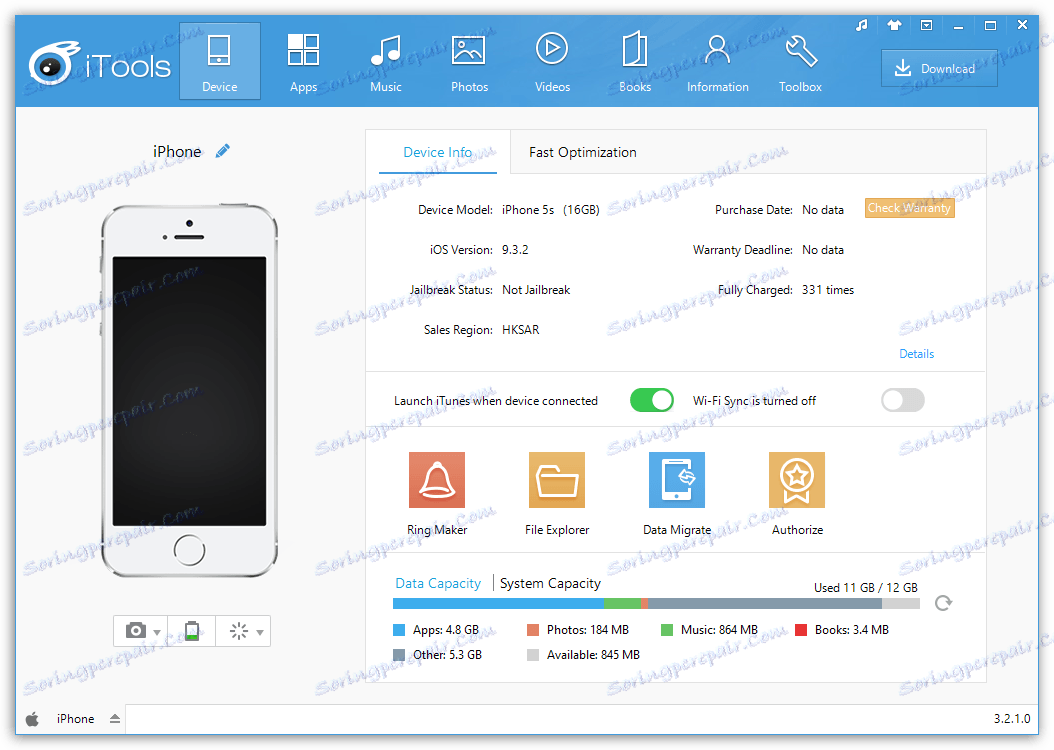
Како да отпремам музику на свој уређај?
Процес додавања музике на иПхоне или други Аппле-уређај у програму иТоолс је поједностављен да би се срамота. Идите на картицу "Музика" и превуците све нумере који ће бити додати уређају у прозор програма.
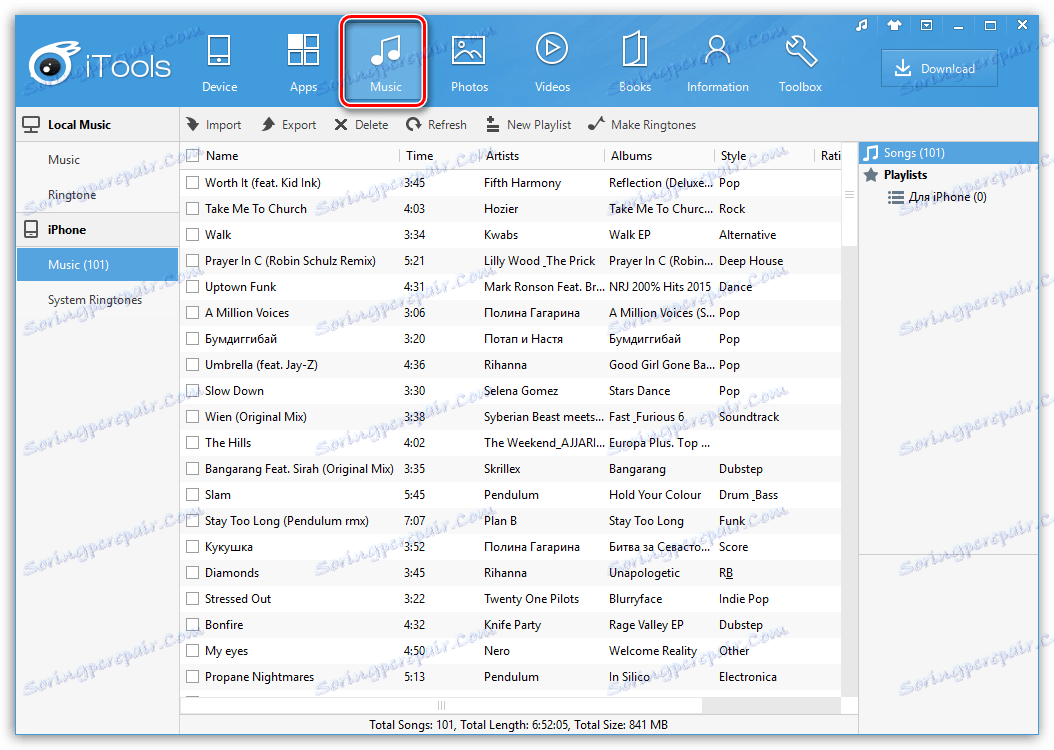
Програм ће одмах почети синхронизацију, копирајући нумере које сте додали у уређај.
Како да креирам листе песама?
Многи корисници активно користе прилику да креирају листе песама које вам омогућавају да сортирате музику по свом укусу. Да бисте креирали листу за репродукцију у иТоолс-у, кликните на дугме "Нова репродукција" на картици "Музика" .
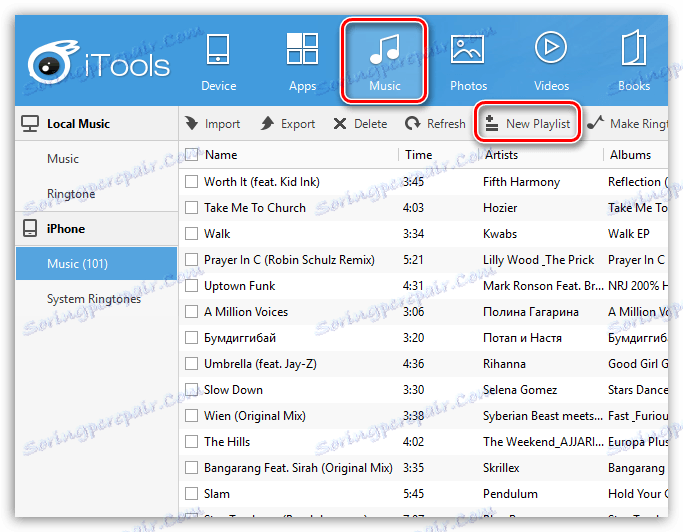
Минијатурни прозор ће се појавити на екрану, у којем ће вам бити затражено да унесете име за нову листу репродукције.
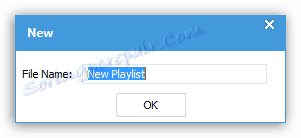
Изаберите у програму све нумере који ће се појавити у листи за репродукцију, кликните десним тастером миша на изабрану, а затим идите на ставку "Додај у листу репродукције" .
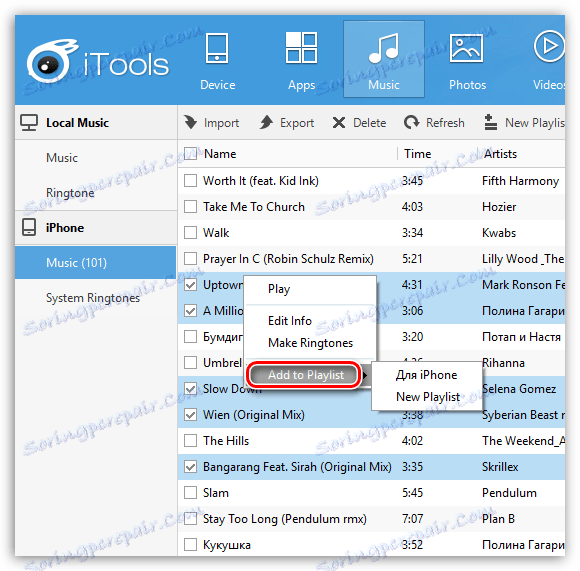
Како направити мелодију звона?
Идите на картицу Девице и кликните на дугме Ринг Макер .
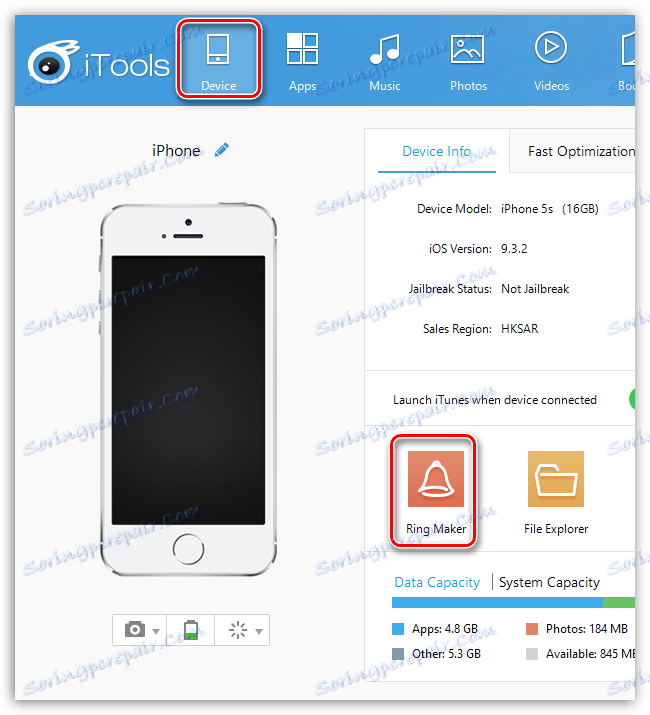
На екрану ће се појавити прозор, у десном делу који се налазе два тастера: "Од уређаја" и "Од рачунара" . Прво дугме омогућава вам да додате нумеру која ће бити претворена у тон звона из вашег гаџета, а други на рачунар.

На екрану ће се одвијати звучна трака, гдје постоје два клизача. Користећи ове клизаче, можете подесити нови почетак и крај мелодије звона, у доњим кутијама можете одредити почетно и завршно време мелодије до милисекунди.
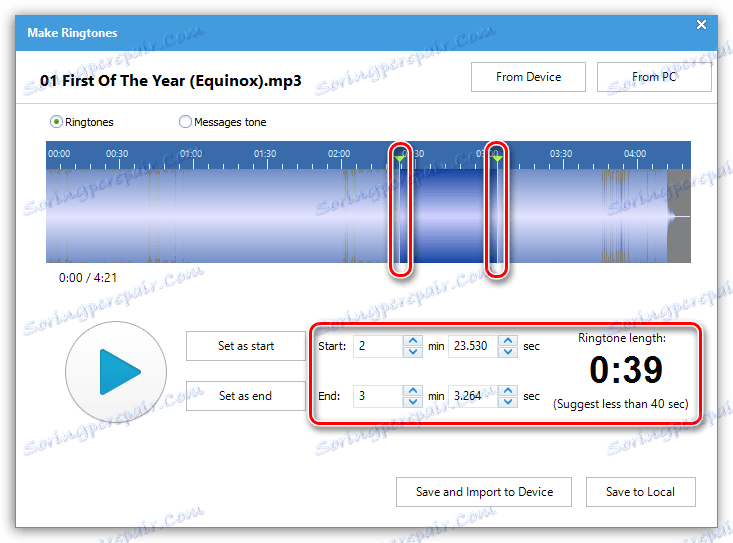
Имајте на уму да трајање звона звона на иПхоне-у не би требало да прелази 40 секунди.
Када завршите са стварањем тон звона, кликните на дугме "Сачувај и увези у уређај" . Након што кликнете на ово дугме, тон звона који сте креирали ће бити сачуван и одмах додати на уређај.
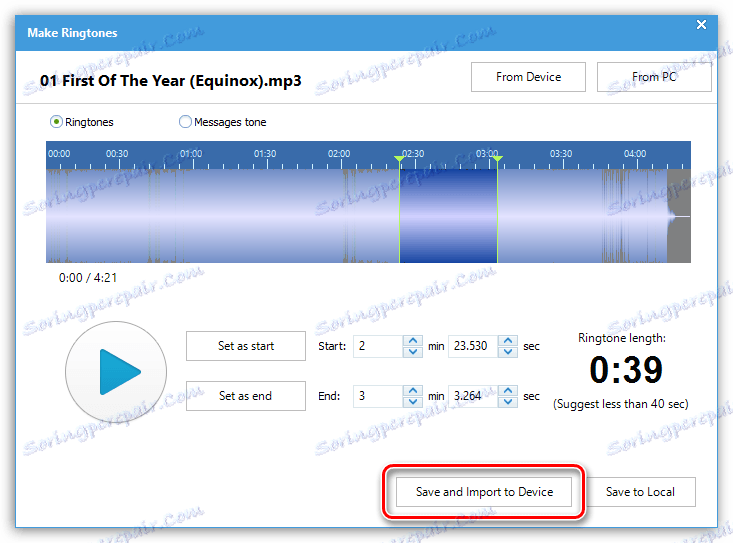
Како да пренесем фотографије са свог уређаја на свој рачунар?
Идите на иТоолс на картицу "Фотографије", а на левој страни испод имена уређаја отворите одељак "Фотографије" .
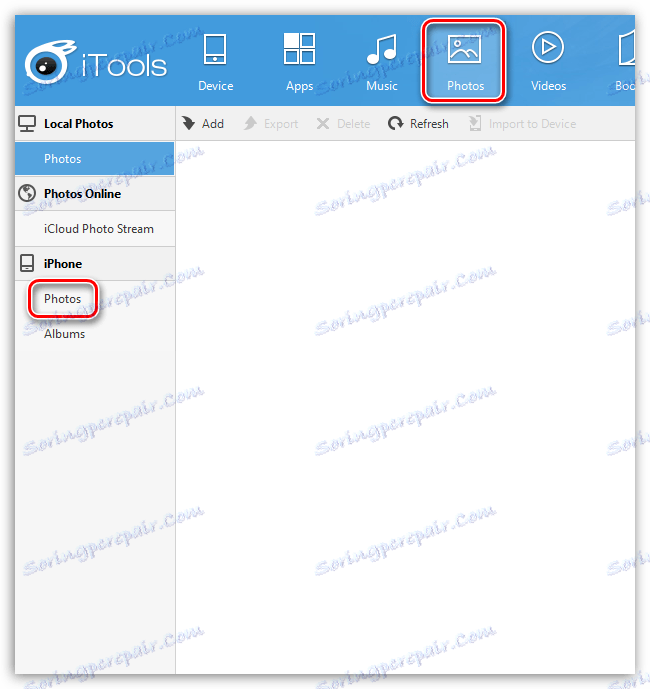
Изаберите изабране фотографије или све одједном кликом на дугме "Изабери све" , а затим кликните на дугме "Извези" .
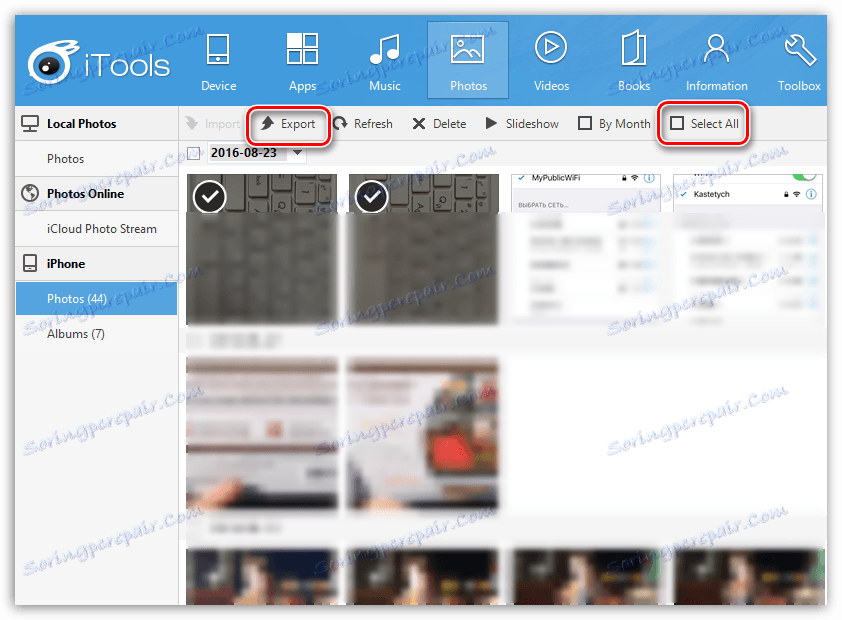
Отвориће се прозор "Бровсе фолдерс" , у којем ћете морати да одредите одредишну фасциклу на рачунару на који ће ваше фотографије бити сачуване.
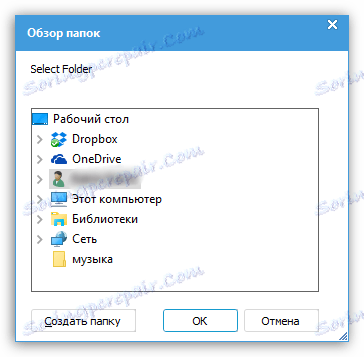
Како снимити видео или направити снимак екрана на екрану уређаја?
Једна од најинтересантнијих функција иТоолс-а вам омогућава снимање видео записа и снимање екрана директно са екрана вашег уређаја.
Да бисте то урадили, идите на картицу "Тоолбок" и кликните на дугме "Реал-тиме Сцреенсхот" дугме.
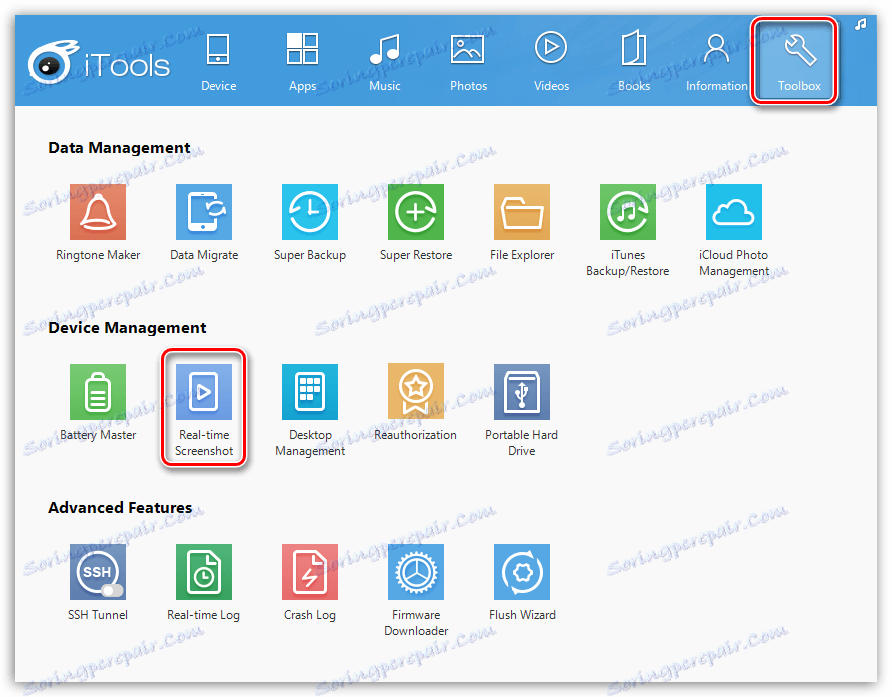
Након неколико тренутака, екран ће се појавити на екрану који приказује тренутни екран свог гаџета у реалном времену. Са леве стране налазе се три тастера (одозго према доље):
1. Креирајте фотографију са екрана;
2. Прошири до целог екрана;
3. Започните видео снимање са екрана.
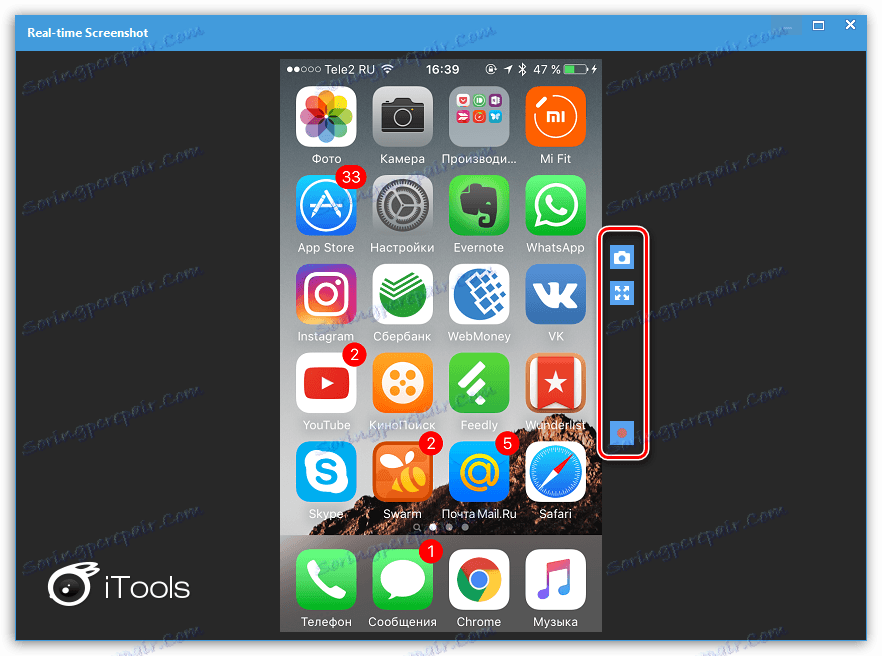
Кликом на дугме за снимање видео записа, од вас ће се тражити да одредите фасциклу одредишта гдје ће снимљени филм бити сачуван, а можете одабрати микрофон са којег можете снимати звук.
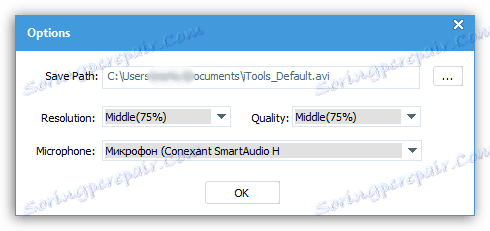
Како управљати апликацијама на екрану уређаја?
Сортирајте апликације на главном екрану вашег Аппле гаџета и избришите додатне.
Да бисте то урадили, отворите картицу "Тоолбок" и изаберите алатку "Десктоп Манагемент" .
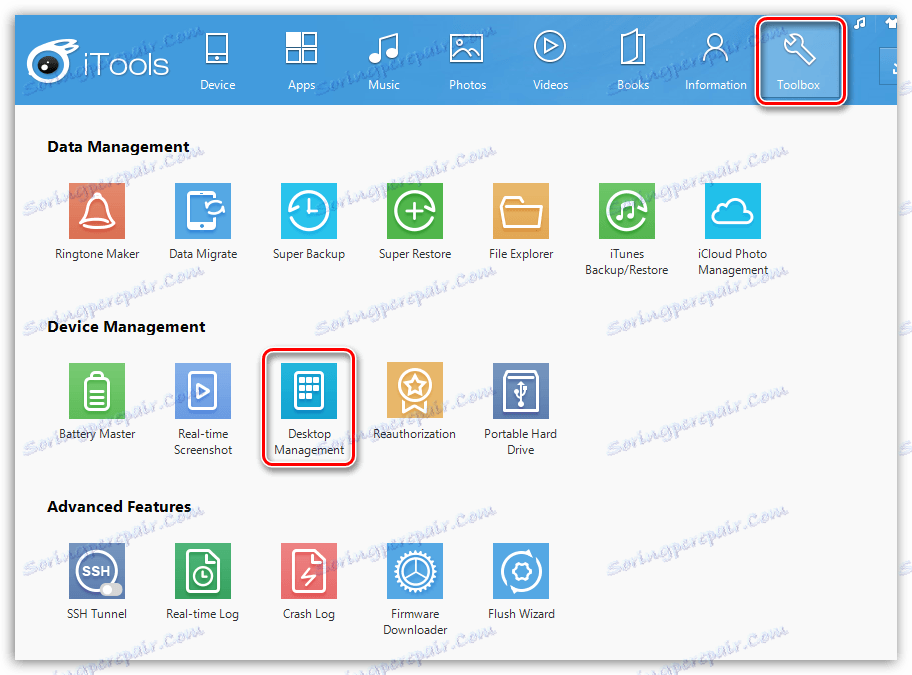
На екрану се приказује садржај свих екрана гаџета. Спајањем одређене апликације можете га пребацити на било коју погодну позицију. Поред тога, миниатурни крст ће се појавити лево од иконе апликације, што ће у потпуности уклонити апликацију.
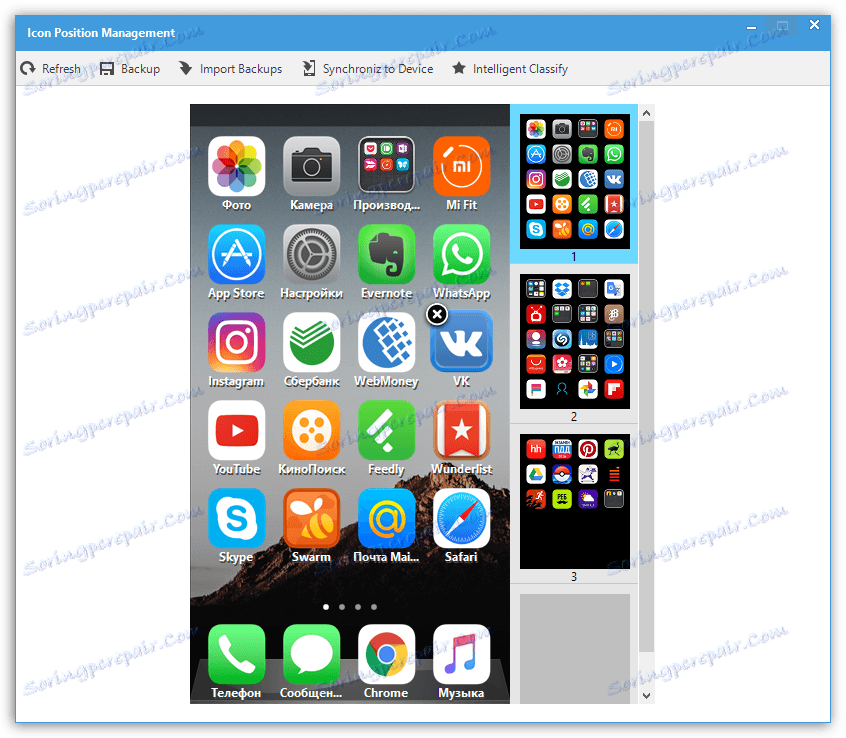
Како да уђете у датотечни систем уређаја?
Идите на картицу "Тоолбок" и отворите алат "Филе Екплорер" .
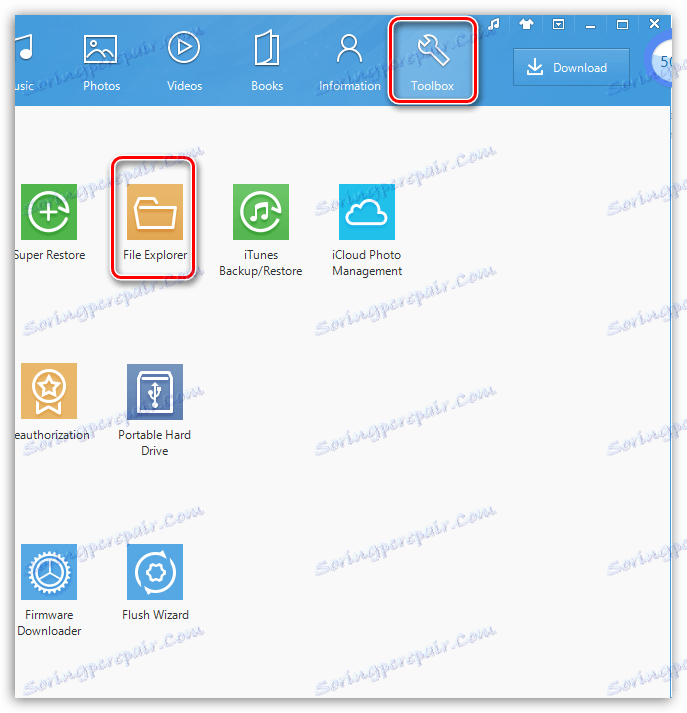
На екрану се приказује фајл систем вашег уређаја, са којим можете наставити радити.
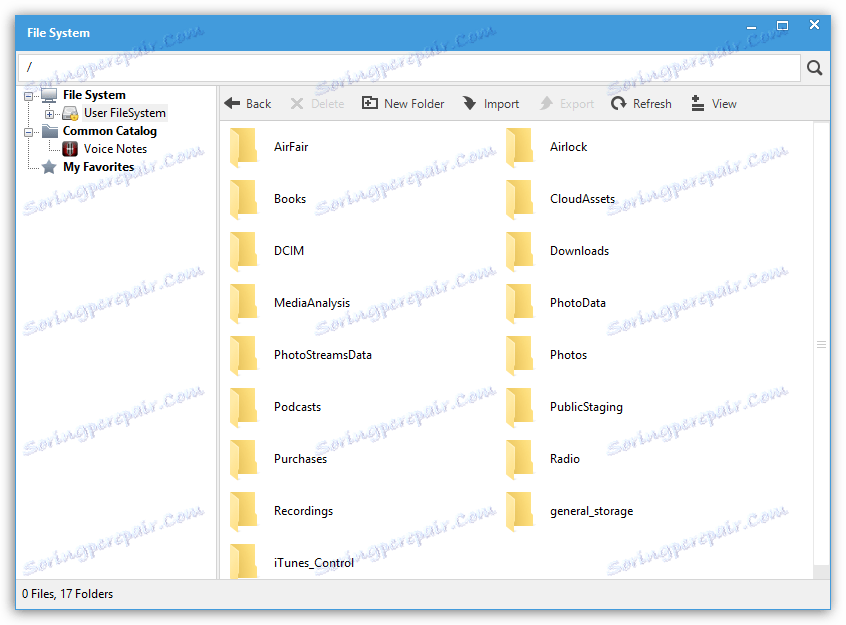
Како направити резервну копију и сачувати га на рачунару?
Ако је потребно, можете сачувати резервну копију података вашег уређаја на рачунару.
Да бисте то урадили, кликните на дугме "Супер Бацкуп" на картици "Тоолбок" .
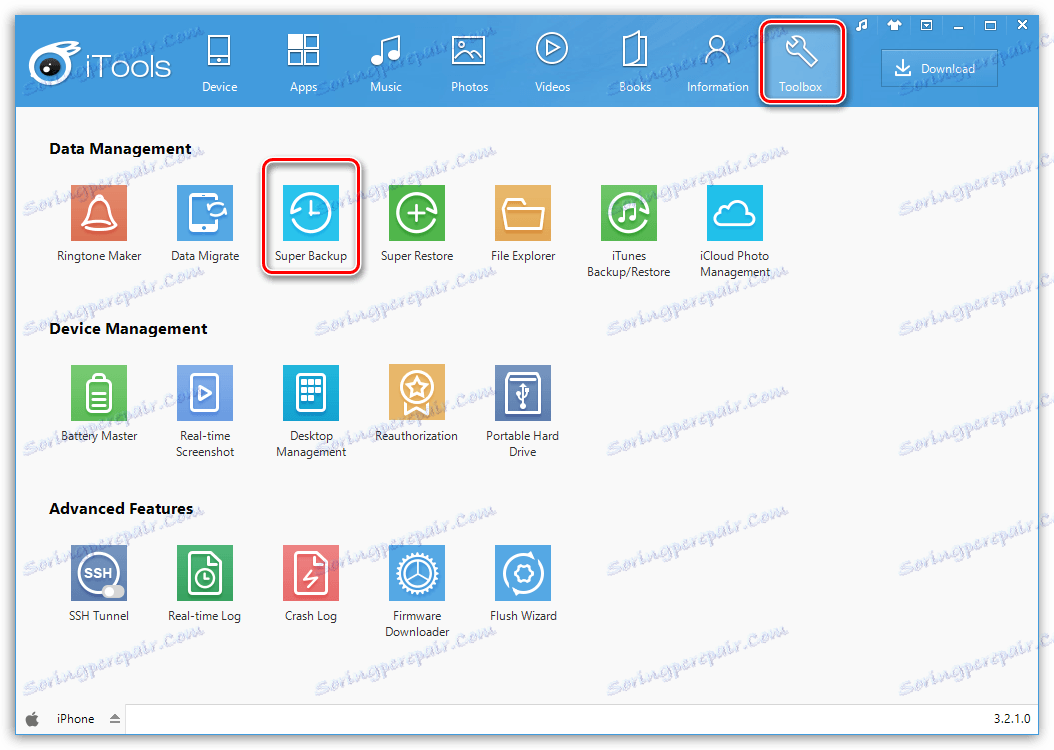
У следећем прозору ћете морати да изаберете уређај за који ће бити направљена резервна копија, а затим означите врсте података укључених у резервну копију (подразумевано, сви су изабрани).
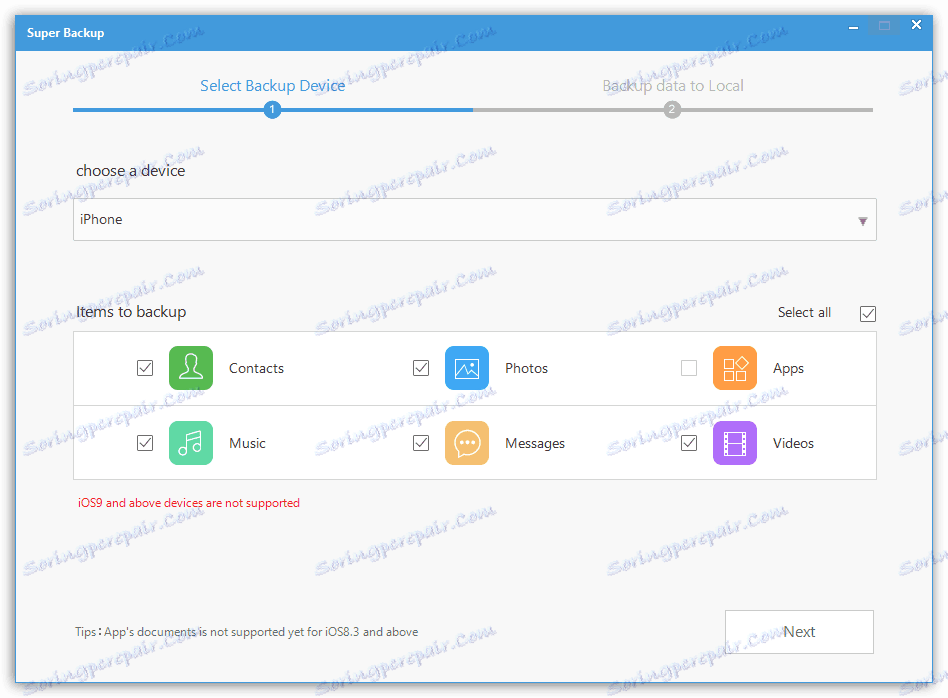
Програм ће почети скенирање ваших података. Када буде завршено, од вас ће бити затражено да изаберете фасциклу у којој ће бити сачувана резерва, након чега можете започети резервну копију.
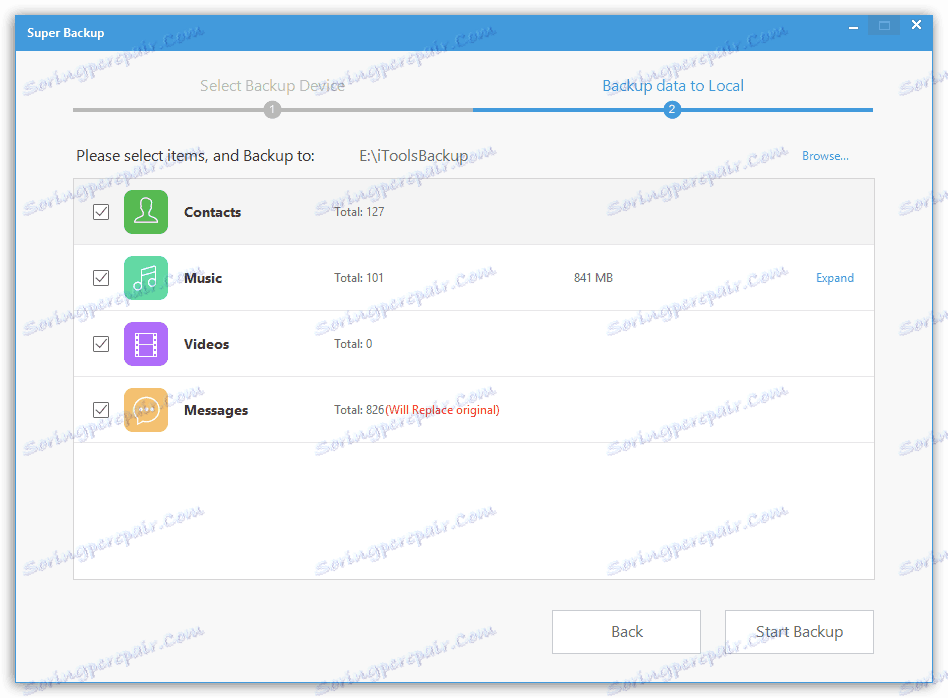
Ако је потребно да вратите уређај из резервне копије, изаберите дугме "Супер Ресторе" на картици "Тоолбок" и пратите системске инструкције.
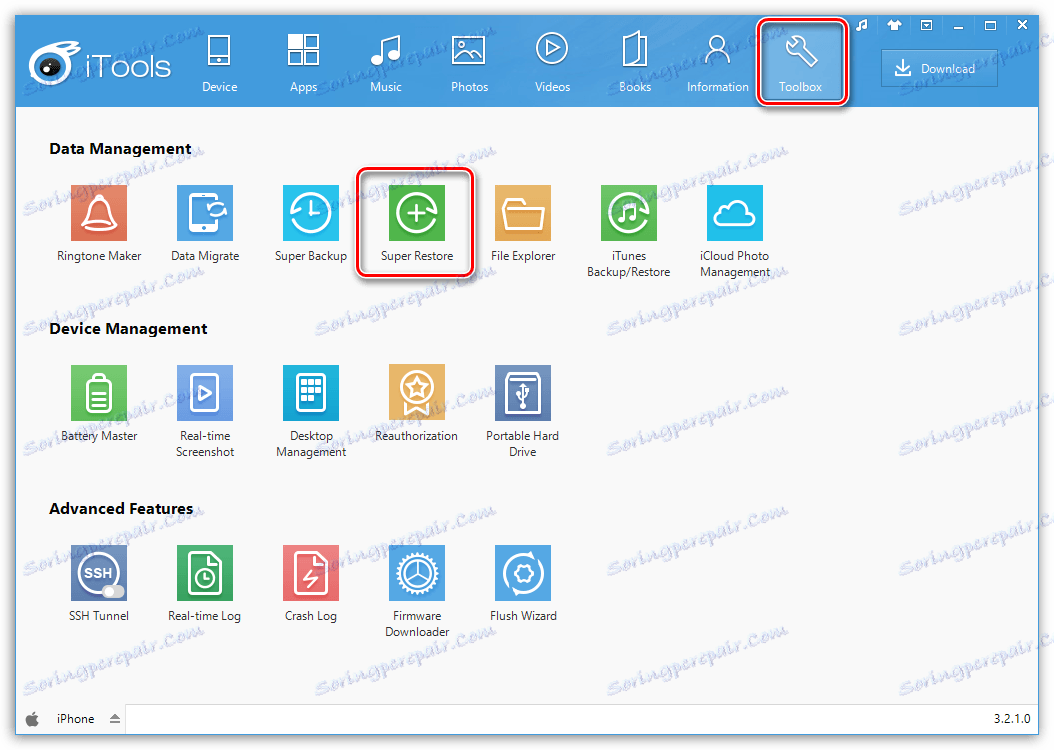
Како оптимизовати меморију уређаја?
За разлику од Андроид ОС-а, иОС не нуди подразумевано само један алат за чишћење кеша, колачића и других смећа које су се акумулирале, што може заузети импресивну количину простора.
Идите на картицу "Девице" и у отвореном прозору изаберите под-картицу "Фаст Оптимизатион" . Кликните на дугме "Скенирај једном" .
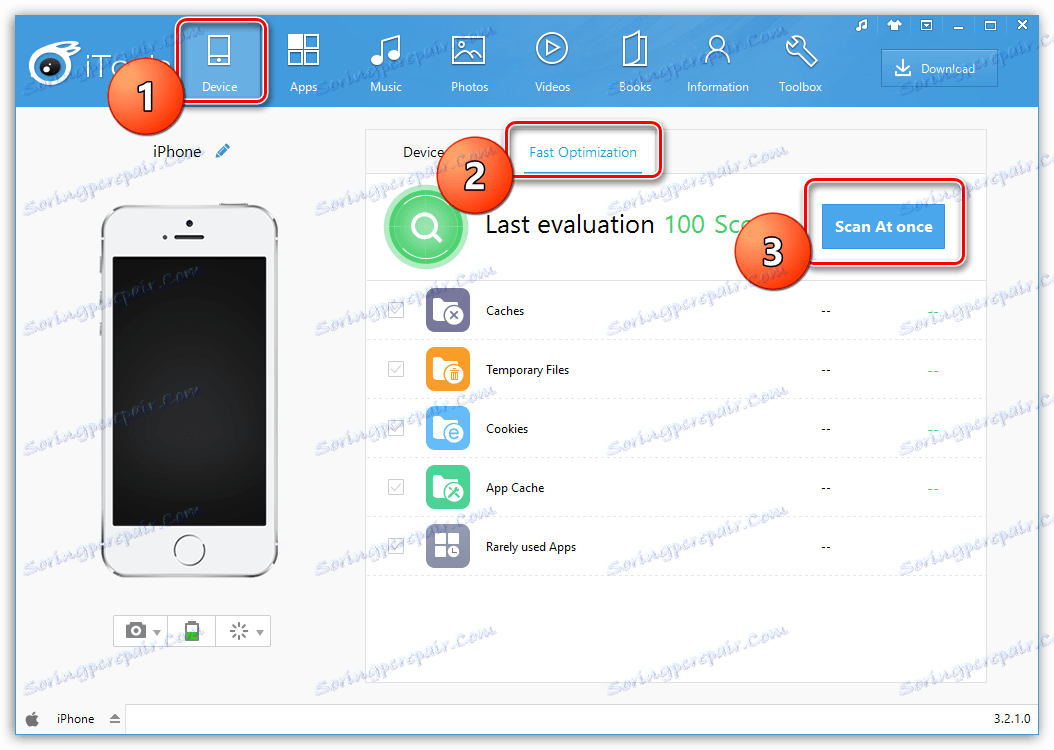
Након што је скенирање завршено, систем приказује количину информација које је пронађено. Да бисте је избрисали, кликните на дугме "Оптимизуј" .
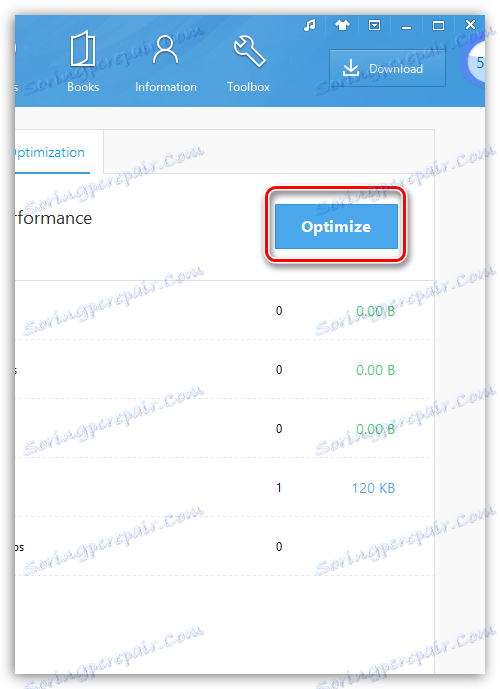
Како да укључим Ви-Фи синхронизацију?
Када користите иТунес, многи корисници су дуго одбили да користе кабл у корист Ви-Фи синхронизације. На срећу, ова функција се такође може активирати у иТоолс-у.
Да бисте то урадили, на картици "Девице" десно од "Ви-Фи Синц је искључен", померите траку са алаткама у активни положај.
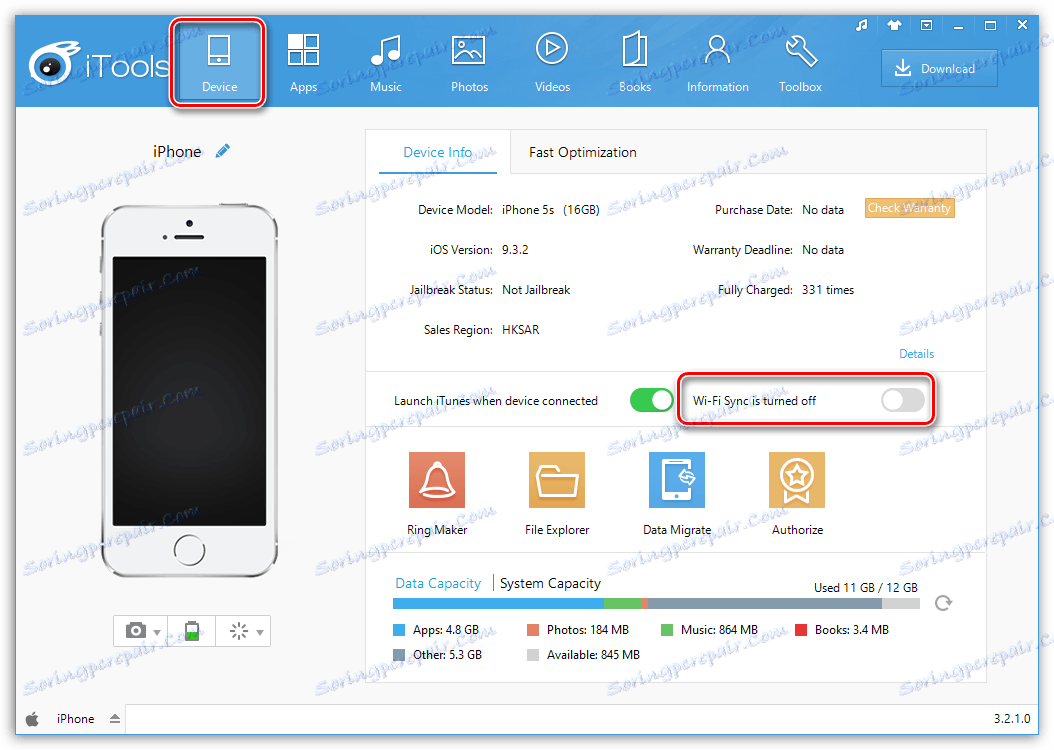
Како промијенити тему иТоолс?
Кинески произвођачи софтвера, по правилу, дају корисницима могућност да промене дизајн својих програма.
У самом горњем десном углу иТоолс кликните на икону са кошулом.
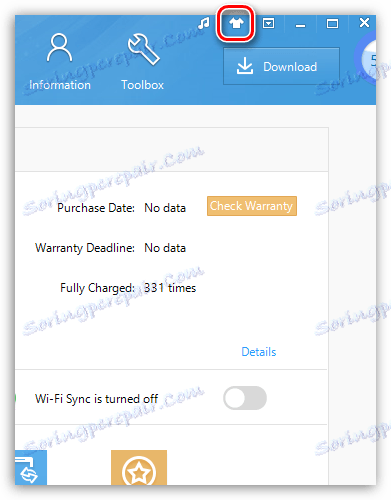
Отвара се прозор са доступним решењима у боји. Одабир коже коју волите, одмах ће ступити на снагу.
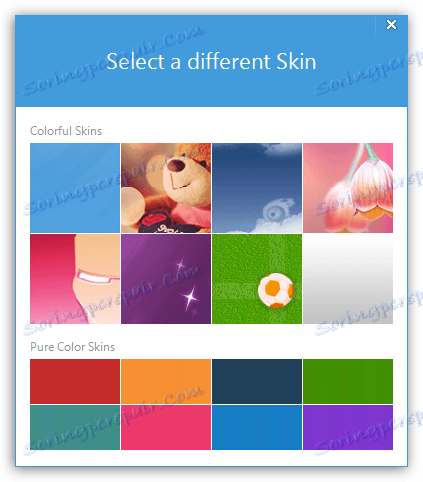
Како да прегледам број циклуса пуњења?
Свака литијум-јонска батерија има одређени број циклуса пуњења, након чега ће се батерија значајно смањивати с времена на вријеме.
Коришћењем иТоолс-а за праћење циклуса пуњења за сваки од ваших Аппле уређаја, увек ћете бити свесни када је батерија потребна замена.
Да бисте то урадили, идите на картицу "Тоолбок" и кликните на "Баттери Мастер" алат.
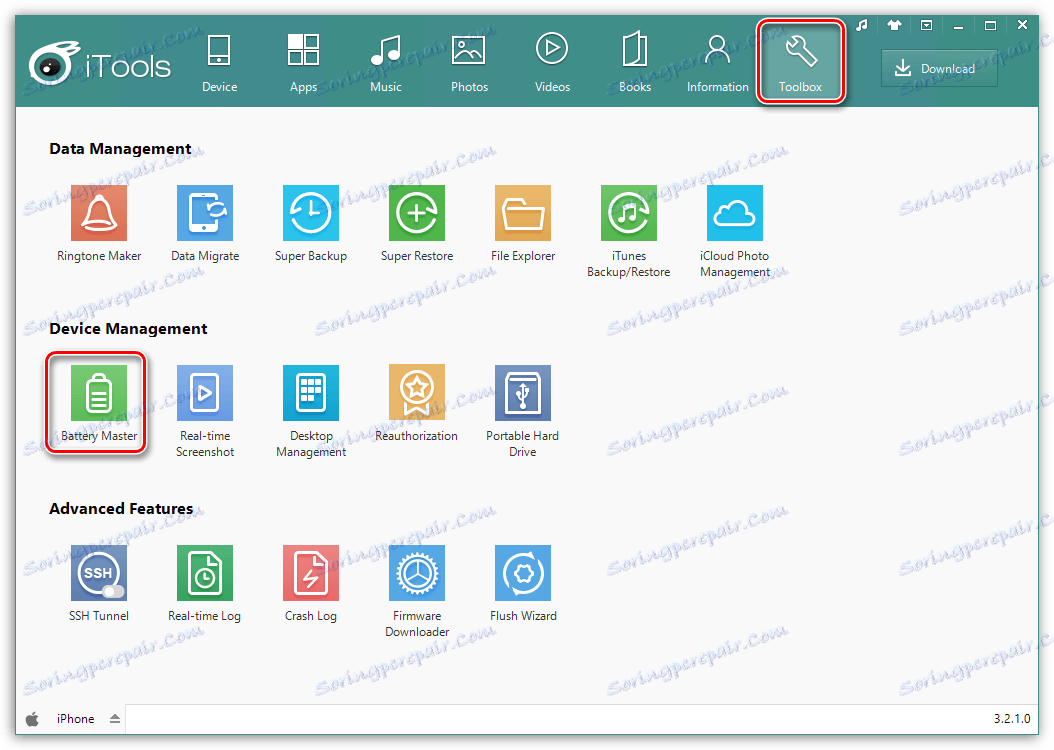
На екрану ће се приказати прозор са детаљним информацијама о батерији вашег уређаја: број циклуса пуњења, температура, капацитет, серијски број итд.
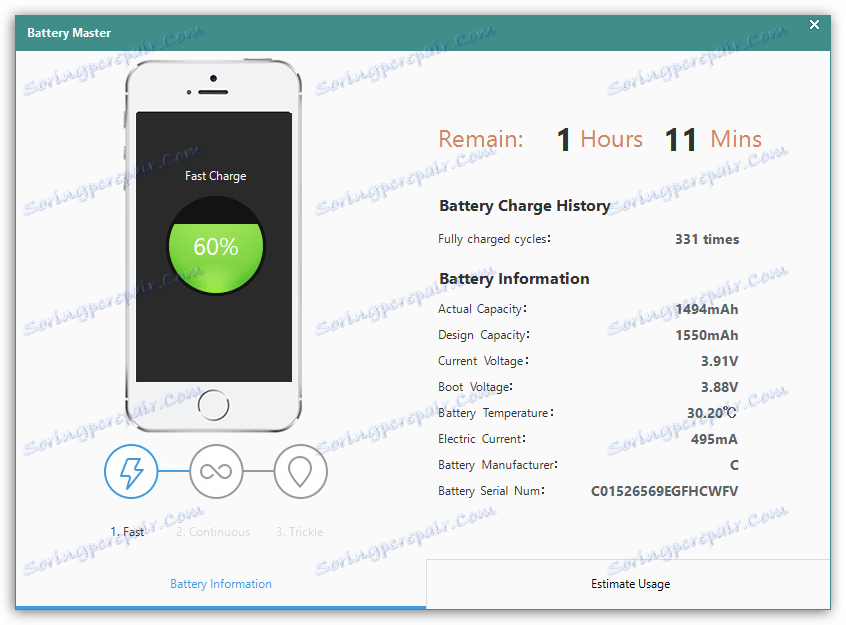
Како да извозим контакте?
Ако је потребно, можете направити резервну копију својих контаката, чувајући их на било ком прикладном месту на рачунару, на примјер, како бисте искључили могућност њиховог губитка или лако пренијети на мобилни уређај другог произвођача.
Да бисте то урадили, идите на картицу "Информације" и кликните на дугме "Извези" .
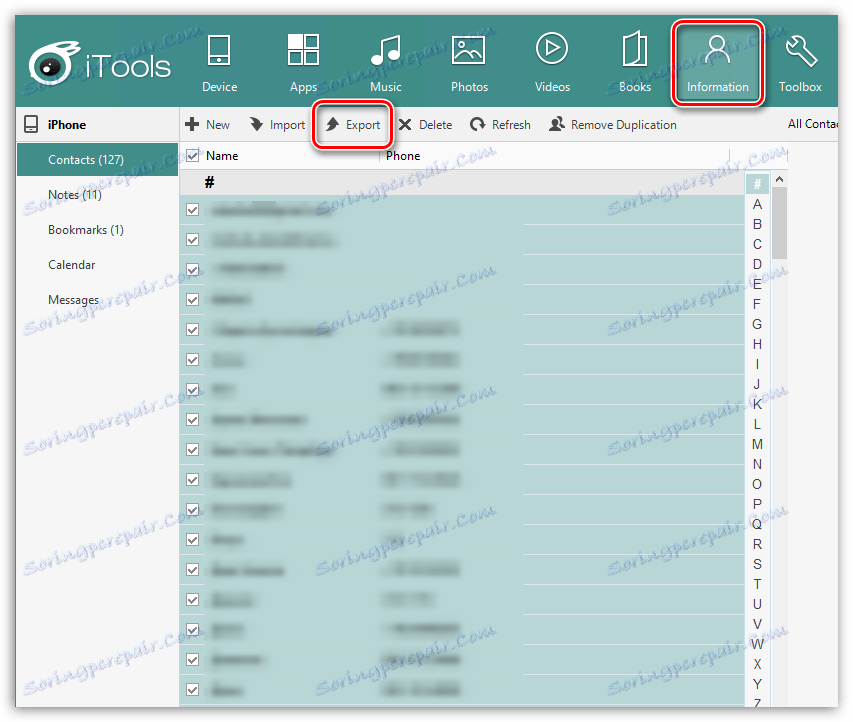
Провјерите поље "Сви контакти" , а затим провјерите гдје вам је потребно за извоз контаката: у резервну копију или у било који формат датотеке у програму Оутлоок, Гмаил, ВЦард или ЦСВ.
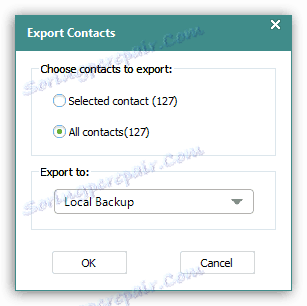
Како промијенити језик у иТоолс-у?
Нажалост, програм још увек нема подршку руског језика, али је много теже ако сте власник кинеске локализације. Питање промене језика у иТоолс-у, дали смо посебан чланак.
Прочитајте такође: Како промијенити језик у иТоолс-у
У овом чланку нисмо анализирали све нијансе коришћења иТоолс програма, већ само основне. иТоолс је један од најприкладнијих и најфункционалнијих алата, замењујући иТунес програм и надамо се да смо то могли доказати.